Voit polttaa Windowsissa kahdenlaisia CD-levyjä. Ensimmäinen on Audio CD , jota voidaan toistaa autostereoissa, kodin äänijärjestelmissä/stereoissa, tietokoneen CD-asemassa ja muissa. Toinen on Data-CD , jota käytetään yleensä tiedostojen varmuuskopiointiin ja jota periaatteessa toistetaan vain tietokoneilla. Pieni määrä auton CD-soittimia tukee formaatteja, kuten MP3, joten ne pystyvät lukemaan Data-CD:tä. Näissä olosuhteissa monet ihmiset haluavat polttaa ääni-CD-levyjä data-CD-levyjen sijaan.
Audio-CD on aikaperusteinen. Normaalille ääni-CD:lle mahtuu 80 minuuttia/700 Mt. Tämä tarkoittaa, että siihen mahtuu teoriassa jopa 80 minuuttia ääntä. Jos sinulla on 100 Mt äänitiedostoja, joiden yhteenlaskettu pituus on 2 tuntia, voit silti polttaa vain 80 minuuttia ääni-CD:lle. Miten se on?
Kun poltat ääni-CD-levyä, kaikkien äänitiedostojen koodaus on edelleen CD-DA Red Book -määritysten mukainen (ääni-CD-levyt ovat pakkaamatonta ääntä, erityisesti 16-bittistä stereo-LPCM:ää 44,1 khz:llä). Siksi se on aikaperusteinen ja tulosteen koko on yleensä paljon suurempi kuin alkuperäinen tiedostokoko.
Tässä viestissä opit nopeasti polttamaan kappaleita ääni-CD:lle Windows 10, 8/8.1, 7 käyttöjärjestelmissä. Jatka lukemista.
Polta kappaleita ääni-CD:lle Windowsissa kolmen helpon vaiheen avulla
BlurayVid DVD Creator
pystyy polttamaan lähes kaikki äänitiedostot ääni-CD:lle Windowsissa. Lähtöäänen laatu on täydellinen ilman laadun heikkenemistä. Se on todella yksinkertainen ja helppokäyttöinen. Löydät myös, että ohjelmassa on ytimekäs tyyli, joka näyttää melko kauniilta. CD-poltto on yksi sen ominaisuuksista, mutta siinä ei vielä kaikki. Se on myös tehokas Blu-ray/DVD-luonnissa.
Ilmainen lataus
Vaihe 1. Aseta CD-R- tai CD-RW-levy tietokoneen asemaan
Avaa tietokoneen sisäinen/ulkoinen levyasema ja aseta CD-R-levy (tallennettava CD-levy) tai CD-RW-levy (uudelleenkirjoitettava CD-levy). Useimmat CD-soittimet pystyvät lukemaan sekä CD-R- että CD-RW-levyjä. Vanhat CD-soittimet saattavat käsitellä vain CD-R-levyjä.
Vaihe 2. Käynnistä DVD Creator ja valitse "CD Burner"
Käynnistä BlurayVid DVD Creator tietokoneellasi. Valittavissa on monia CD/DVD/Blu-ray-työkaluja. "CD Burner" on se, jota meidän on käytettävä.

Vaihe 3. Lisää musiikkia ja polta kappaleita CD-äänilevylle
Paina suurta kuvaketta keskellä lisätäksesi kappaleita CD-asemaan. Äänitiedostot lähes kaikissa muodoissa voidaan tuoda onnistuneesti.
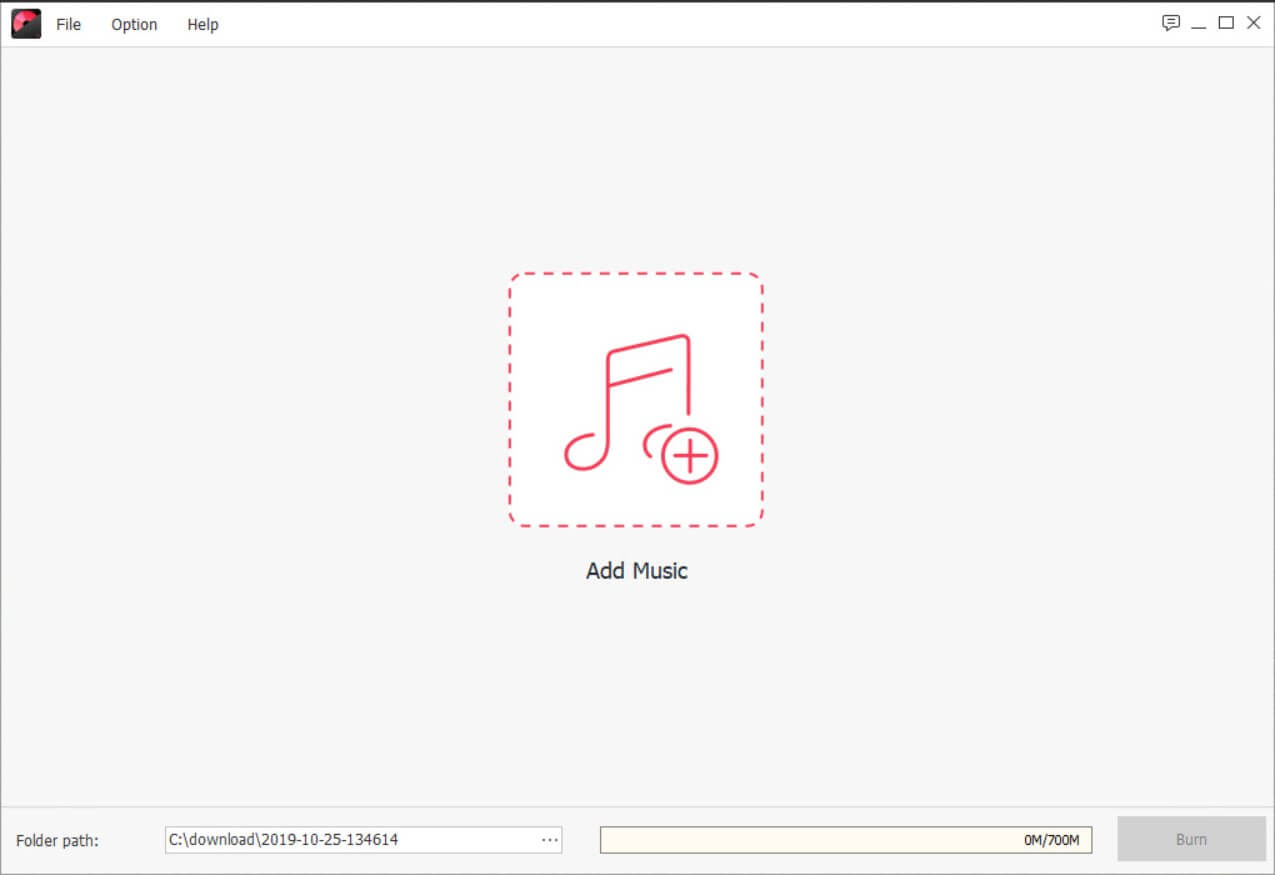
Voit säätää järjestystä vetämällä kappaleita. Napsauta sitten "Burn" aloittaaksesi musiikin polttaminen ääni-CD-levylle.

Tekniset tiedot
Tuetut äänitiedostomuodot
Dolby AC3 -äänitiedostot (*.ac3)
MPEG-äänitiedostot (*.mp3; *.mp2; *.m4a)
Windows Media -äänitiedostot (*.wma)
Advanced Audio Coding File (*.aac)
Matroska-äänitiedosto (*.mka)
Audio Interleave -tiedostomuodot (*.aif; *.aiff)
Oikeat äänitiedostot (*.ra; *.ram)
Häviöttömät äänitiedostot (*.wav; *.ape; *.flac)
OGG Vorbis -äänitiedosto (*.ogg)
Tuetut käyttöjärjestelmät
Windows 10/8/7/Vista/XP
Mac OS X 10.14, 10.13, 10.12, 10.11, 10.10, 10.9, 10.8, 10.7.
Kokeiluversion rajoitukset
"CD Burner" ja "CD Converter" eivät ole saatavilla kokeiluversiossa. Sinun on ostettava lisenssi, jotta voit nauttia täysversion eduista. Kokeiluversio voi polttaa vain vesileimalla varustetun DVD/Blu-ray-levyn.
Jos tarvitset vain polttavan CD-aseman, on joitain ilmaisia työkaluja, jotka toimivat Windows 10:ssä, Windows 8:ssa ja Windows 7:ssä.
BlurayVid DVD Creator
edellä suosittelemamme on maksullinen vaihtoehto. Se ei ole vain CD-polttoohjelmisto, vaan myös tehokas Blu-ray-/DVD-luonnin. Sen avulla voit luoda upeita kotitekoisia DVD-levyjä ilman paljon varaa. Tervetuloa lataamaan ja kokeilemaan tietokoneellasi.
Ilmainen lataus
Osta nyt

